Shadow Warrior 3, Flying Wild Hog ve Devolver Digital’in ikonik birinci şahıs nişancı serisinin en yeni oyunu. Geliştiricilerin yeniden başlatma üçlemesinin bir parçası ve Lo Wang’ı devasa bir ejderhayı alt etme arayışına götürüyor. Oyun hakkındaki düşüncelerimizi okumak istiyorsanız Shadow Warrior 3 incelememize göz atmayı unutmayın. Deneyimlerimize dayanarak, performans mükemmeldi ve 60 FPS ile sorunsuz bir deneyim elde etmek o kadar da zor değil. İncelememizde bahsettiğimiz gibi burada ve orada bazı hatalar var, ancak oyunu bozan hiçbir şey yok. Ancak, başlatma sorununda Shadow Warrior 3 Crash ile karşılaşıyorsanız, bunu düzeltmek için deneyebileceğiniz birkaç şey var.
Başlık şimdi Steam ve GOG aracılığıyla PC’de. Ayrıca mevcut ve yeni nesil PlayStation ve Xbox konsolları dahil olmak üzere birden fazla konsolda mevcuttur. Ayrıca PlayStation Now hizmetinde de mevcuttur, yani buna aboneyseniz hemen oynamaya başlayabilirsiniz.
Başlatma sorununda Shadow Warrior 3 Crash’i düzeltme
Daha önce de belirttiğimiz gibi Shadow Warrior 3 gayet iyi çalışıyor ve büyük bir problem yaşamadan bitirmeyi başardık. Ancak, oyun başlatma işlemleri her zaman sorunsuz olmaz ve özellikle açılışta bir kilitlenmeyle karşılaşmak can sıkıcı olabilir.
Oyun Dosyalarını Doğrula
İlk olarak, indirme veya yükleme işlemi sırasında oyun dosyalarının bozulmuş olması mümkündür. Bu normaldir ve birçok kez olur. Neyse ki oyun dosyalarınızı Steam üzerinden doğrulayabilirsiniz.
- Açık Buharve kitaplığınıza gidin
- sağ tıklayın Gölge Savaşçısı 3 kütüphanenizde ve tıklayın Özellikleri
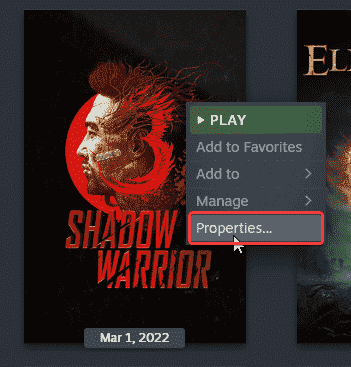
- Şimdi, içinde YEREL DOSYALAR sekme, seç Yerel dosyaların Bütünlüğünü doğrulayın…
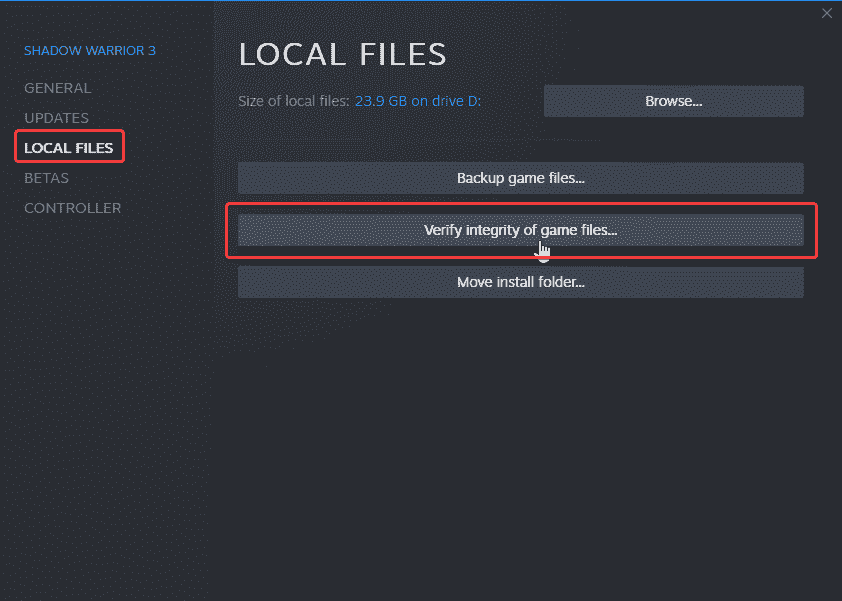
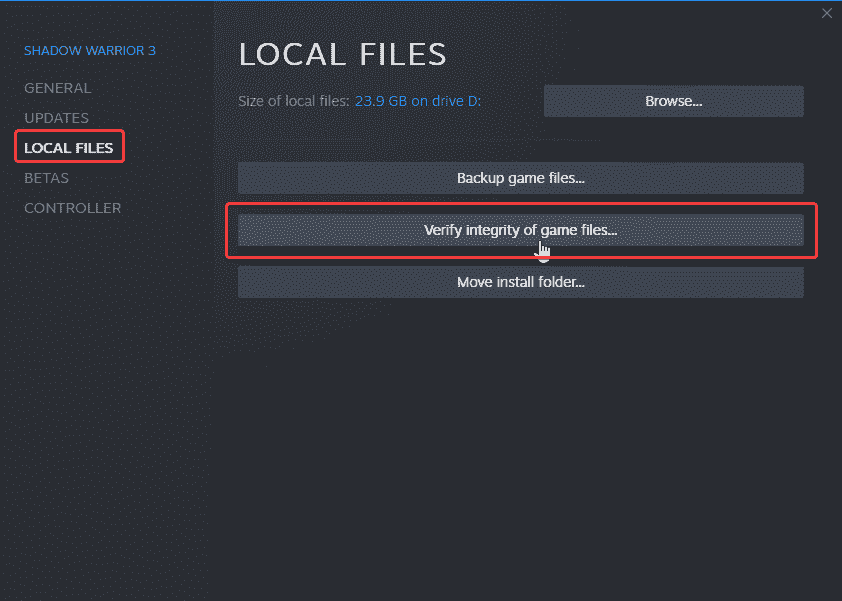
DirectX ve Visual C++ Yeniden Dağıtılabilir Dosyalarını Güncelleyin
Hem DirectX hem de Visual C++ Yeniden Dağıtılabilir Dosyalarının en son sürümde olduğundan emin olun.
GPU Sürücülerinizi manuel olarak güncelleyin
Lütfen hem AMD hem de NVIDIA için en son sürücü sürümlerinde olduğunuzdan emin olun. En yenileri Shadow Warrior 3 için destek ekliyor ve sadece daha iyi performansa değil, aynı zamanda kararlılığa da katkıda bulunabilir.
Özel GPU’ya geçin (Dizüstü Bilgisayar Kullanıcıları)
Bu, dizüstü bilgisayar kullanıcıları için yaygın bir uygulamadır, ancak oyun entegre GPU’nuzu kullanıyorsa sorunlarla karşılaşabilir, lütfen aşağıdaki adımları izleyerek özel olana geçin.
Özel Nvidia GPU’ya geçiş
- İlk olarak, açın Nvidia Denetim Masası
- Daha sonra şuraya gidin: 3D Ayarları ve daha sonra 3D Ayarlarını Yönet
- sekmeyi aç Program Ayarları ve Seç Gölge Savaşçısı 3 açılır menüden
- Sonraki, bu program için tercih edilen grafik işlemcisini seçin ikinci açılır menüden.
- Nvidia GPU’nuz şu şekilde görünmelidir: Yüksek performanslı Nvidia işlemci
- Değişiklikleri kaydet
Özel AMD GPU’ya geçiş
- İlk olarak, aç Radeon Ayarları
- Daha sonra şuraya gidin: tercihler bunu takiben Ek ayarlar
- Burada, seçin Güç ve daha sonra Değiştirilebilir Grafik Uygulama Ayarları
- Seçme Gölge Savaşçısı 3 uygulamalar listesinden
- Shadow Warrior 3 listede yoksa, Uygulama Ekle düğmesini tıklayın ve kurulum dizininden yürütülebilir dosyayı seçin. Bu, oyunu listeye ekler ve daha sonra seçebilirsiniz.
- sütunda Grafik Ayarlarıatamak Yüksek performans oyuna profil.
Bu kılavuzun, başlangıç sorununda Shadow Warrior 3 Crash’in düzeltilmesine yardımcı olduğunu umuyoruz. Aşağıdaki yorumlarda herhangi bir sorunuz varsa bize bildirin.
